혹시 사용하던 아이폰의 터치가 갑자기 잘 안되는 경우 터치 민감도 설정을 변경해서 사용할 수 있습니다. 갑자기 라기보다는 보통 액정필름을 바꾸었을 때 나 타다는 현상 일 수 있습니다.
앞서 말씀드렸듯이 액정필름을 변경하고 터치가 이전보다 잘 안된다고 느껴지면 아래 방법대로 설정을 변경해서 사용해 보시길 바랍니다. 드라마 틱하게 다시 빨라지는 않지만 그래도 어느 정도 효과는 보실 수 있는 방법입니다.
설정 방법
1. 자 우선 아이폰 설정으로 들어가주세요.

2. 이후 아래로 좀 내리시면 손쉬운 사용이라는 항목이 있는데요.
여기를 선택해 주세요.
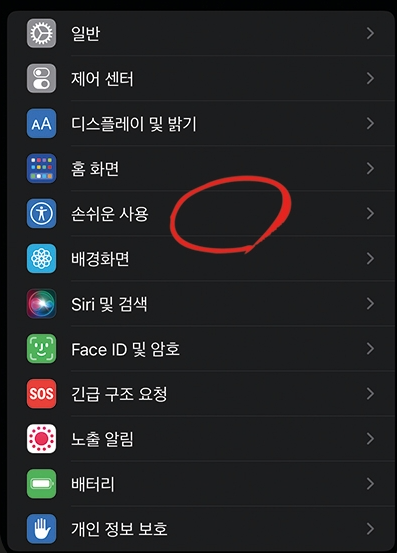
3. 그리고 신체 및 동작 지원에 보시면 터치 항목이 있는데요.
여기를 선택해 주세요.

4. 햅틱 터치와 터치 조절 항목이 있습니다 이 중에서 우선 햅틱 터치를 선택해 주세요.
터치 조절에 대해서는 아래 설명드리겠습니다. 그리고 홈버튼이 있는 아이폰의 경우 해당 부분이
햅틱 터치가 아닌 3D 및 햅틱 터치로 문구가 나옵니다.
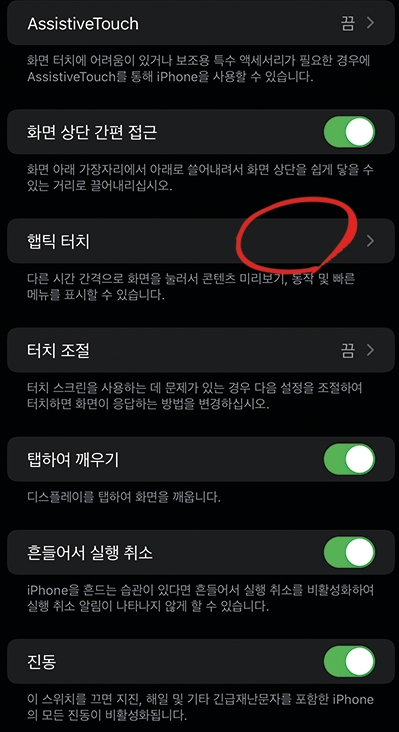
5. 해당 부분에서 터치 시간을 빠르게로 변경해 주시길 바랍니다.
아래 꽃 사진을 길게 터치하시면 시간을 테스트할 수 있습니다. 앞서 말씀드렸듯이 엄청 큰 차이는 없지만
그대로 안 하시는 것보다는 차이가 분명히 있습니다.

6.4번에서 말씀드린 터치 조절의 경우 누르는 시간에 따른 설정 방식을 변경하는 것입니다.
누르는 시간에 따른 설정을 변경하시고 싶으시면 터치 조절 항목에서 설정을 변경해서 사용할 수 있습니다.
아래 사진을 보시면 아시겠지만 대기시간(터치를 인식할 때까지 화면을 터치해야 하는 시간)을 설정하실 수 있고요.
반복 무시 등 다양한 설정을 변경하실 수 있습니다.

7. 우선 해당 부분을 활성화해서 어떻게 변경이 되는지 테스트 한번 해보도록 하겠습니다.
우선 아래 사진처럼 활성화해주시면 됩니다.
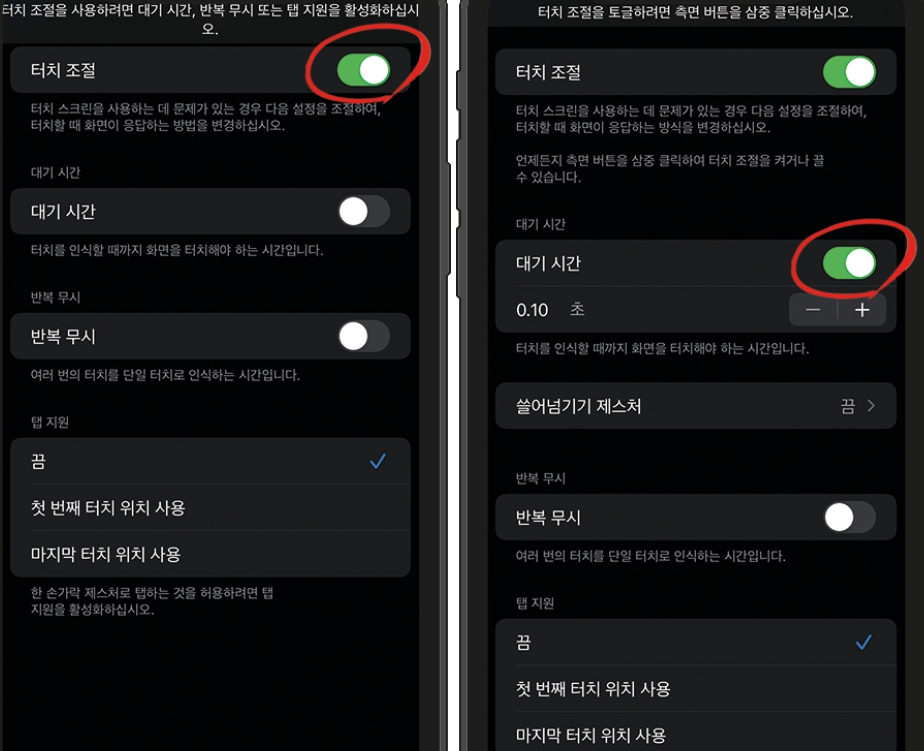
8. 그리고 테스트 진행해 보았습니다. 사진으로 설명이 어려워서 동영상으로 촬영했습니다. 원래는 설정이 0.10초로 되어 있어서
터치하면 바로바로 반응이 오는데 테스트한다고 1초까지 했다가 아래 영상처럼 정말 혼났습니다.
터치 한번 하면 1초씩 기다려야 되는데 속 터집니다. 혹시 저처럼 테스트하신다고 시도 안 하셨으면 합니다. 그냥 영상으로만 봐주시길 바랍니다.